共计 4372 个字符,预计需要花费 11 分钟才能阅读完成。
rsync 是类 unix 系统下的数据镜像备份工具,从软件的命名上就可以看出来了——remote sync。前面我们已经介绍过,Linux 系统作为服务端,今天我们介绍 rsync 部署在 Windows 操作系统上。
Linux 下数据自动同步之 rsync http://www.linuxidc.com/Linux/2014-01/95720.htm
一、测试环境
服务端:Windows 2003 (192.168.1.61)
客户端 1:Linux CentOS 6.0 (192.168.1.70)
客户端 2:Windows 7 (192.168.1.62)
——————————————————————————–
二、安装配置 rsync
2.1 下载 cwRsyncServer_4.0.5_Installer
下载地址:http://www.linuxidc.com/Linux/2014-01/95721.htm
——————————————————————————–
2.2 安装 cwRsyncServer
解压出来,双击安装 cwRsyncServer_4.0.5_Installer.exe,直接点击“NEXT”,直到结束即可;
——————————————————————————–
2.3 配置 cwRsyncServer
进入默认安装目录:C:\Program Files\ICW;
使用记事本程序 打开 rsyncd.conf 文件,编辑内容如下:
uid = 0
gid = 0
use chroot = false
strict modes = false
hosts allow = *
log file = rsyncd.log
# Module definitions
# Remember cygwin naming conventions : c:\work becomes /cygwin/c/work
#
[webtest]
path = /cygdrive/c/web/test
read only = true
hosts allow = 192.168.1.70,192.168.1.62
auth users = bakweb
secrets file = /etc/rsyncd.pw
transfer logging = yes
进入 etc 目录,新建以 rsyncd.pw 命名的文件,编辑内容如下:
bakweb:00123456
进入 c 盘,新建 以 web 与 test 命名的目录及子目录,并且给 test 文件夹赋予 SvcCWRSYNC 用户的所有权限,如下图:
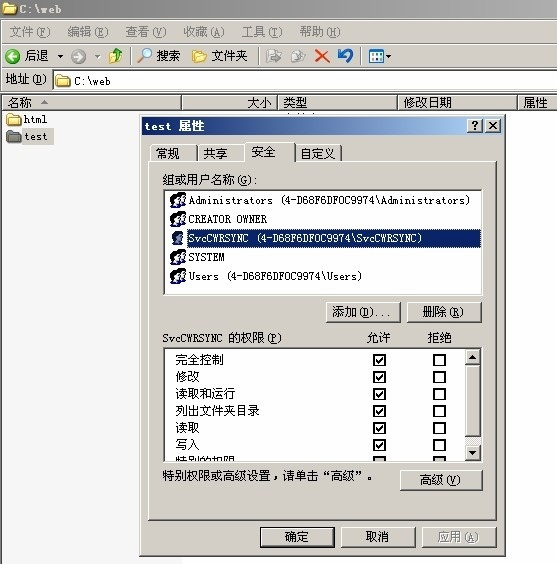
然后进入 test 文件夹,随便新建几个文件夹及文件,或者从别的地方复制一些文件过来进行同步测试;
——————————————————————————–
2.4 启动 rsync 服务
进入 我的电脑-右键 管理-服务和应用程序-服务-找到 RsyncServer-双击打开 RsyncServer 服务-常规 启动类型 调整为 自动-常规 服务状态 点击 启动 按钮-切换到 登录标签-登录 身份登录 更改为 本地系统帐户 并且允许服务与桌面交互;如下图:
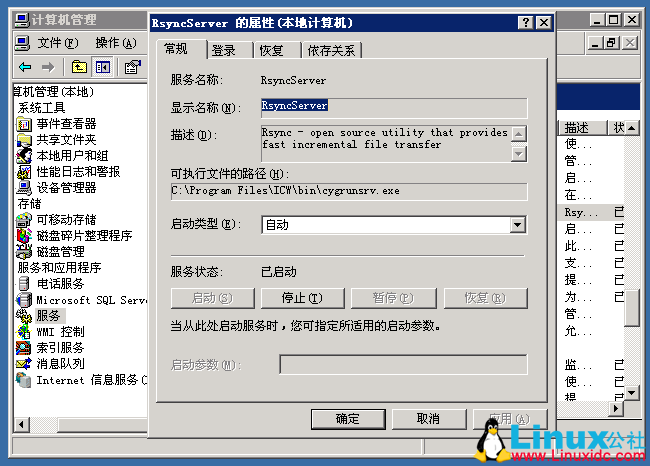
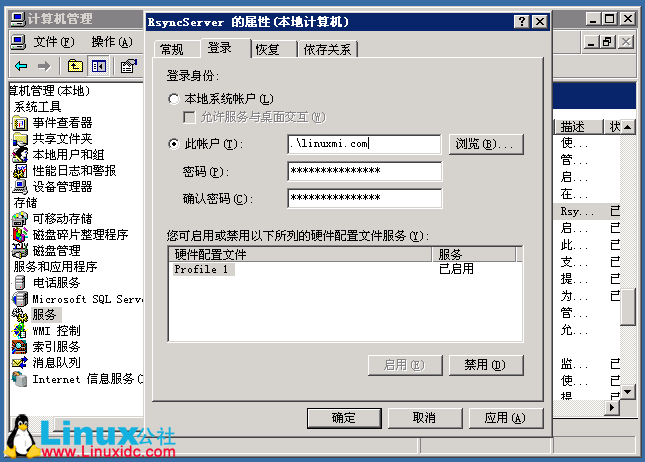
——————————————————————————–
2.5 开通端口
两种方式:其一关掉防火墙;其二在防火墙上放开 873 端口;
——————————————————————————–
三、Linux 主机客户端的安装与配置
yum -y install xinetd rsync
echo “00123456” >> /etc/rsyncd.pw
chown root.root /etc/rsyncd.pw
chmod 600 /etc/rsyncd.pw
mkdir /root/test
同步数据到客户端:
rsync -vzrtopg –progress –delete bakweb@192.168.1.61::webtest /root/test –password-file=/etc/rsyncd.pw
rsync 命令参数:
- v 表示 verbose 详细显示
- z 表示压缩
- r 表示 recursive 递归
- t 表示保持原文件创建时间
- o 表示保持原文件属主
- p 表示保持原文件的参数
- g 表示保持原文件的所属组
注:如果您需要定期同步数据,把上面同步数据的命令增加到 crontab 里定时同步即可哈;
——————————————————————————–
四、Windows 主机客户端的安装与配置
4.1 下载 cwrsync
下载地址:http://www.linuxidc.com/Linux/2014-01/95721.htm
4.2 安装及配置
下载后,直接解压出来,然后双击安装,一直“NEXT”结束,简单得不能再简单了;
进入电脑 c 盘-新建 web 文件夹;
进入电脑 c 盘-web 文件夹-新建 test 文件夹;
进入电脑 c 盘-web 文件夹-新建 rsyncd.txt 文件,写入 00123456,保存退出;然后把 rsyncd.txt 的后缀名更改为 pw,即 rsyncd.pw
注:上面只是准备在 c:\web\test 目录下,进行实验测试,您可以根据您的实际情况,进行相应调整;
——————————————————————————–
4.3 同步数据
打开 cmd
cd C:\Program Files\ICW\Bin
rsync.exe -vzrtopg –progress –delete bakweb@192.168.1.61::webtest /cygdrive/c/web/test <c:web\rsyncd.pw
注:由于我的操作系统是安装在 c 盘,而且 rsync 安装的也是服务端(软件含服务端与客户端的功能),所以我是切换到该目录下,调用 rsync.exe 程序来同步的哦;您得根据您的实际情况,进行相应调整;
小技巧:如果您需要定时同步数据的话,写一个 .bat 文件,放在安装目录的 bin 目录下,然后设置到计划任务里执行即可哈;
rsync 是类 unix 系统下的数据镜像备份工具,从软件的命名上就可以看出来了——remote sync。前面我们已经介绍过,Linux 系统作为服务端,今天我们介绍 rsync 部署在 Windows 操作系统上。
Linux 下数据自动同步之 rsync http://www.linuxidc.com/Linux/2014-01/95720.htm
一、测试环境
服务端:Windows 2003 (192.168.1.61)
客户端 1:Linux CentOS 6.0 (192.168.1.70)
客户端 2:Windows 7 (192.168.1.62)
——————————————————————————–
二、安装配置 rsync
2.1 下载 cwRsyncServer_4.0.5_Installer
下载地址:http://www.linuxidc.com/Linux/2014-01/95721.htm
——————————————————————————–
2.2 安装 cwRsyncServer
解压出来,双击安装 cwRsyncServer_4.0.5_Installer.exe,直接点击“NEXT”,直到结束即可;
——————————————————————————–
2.3 配置 cwRsyncServer
进入默认安装目录:C:\Program Files\ICW;
使用记事本程序 打开 rsyncd.conf 文件,编辑内容如下:
uid = 0
gid = 0
use chroot = false
strict modes = false
hosts allow = *
log file = rsyncd.log
# Module definitions
# Remember cygwin naming conventions : c:\work becomes /cygwin/c/work
#
[webtest]
path = /cygdrive/c/web/test
read only = true
hosts allow = 192.168.1.70,192.168.1.62
auth users = bakweb
secrets file = /etc/rsyncd.pw
transfer logging = yes
进入 etc 目录,新建以 rsyncd.pw 命名的文件,编辑内容如下:
bakweb:00123456
进入 c 盘,新建 以 web 与 test 命名的目录及子目录,并且给 test 文件夹赋予 SvcCWRSYNC 用户的所有权限,如下图:
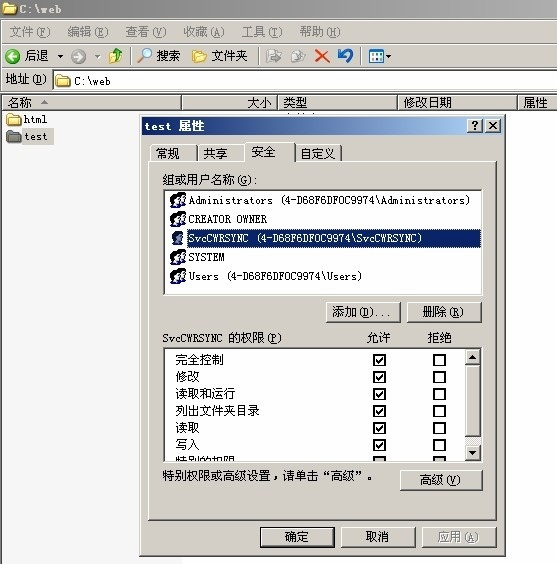
然后进入 test 文件夹,随便新建几个文件夹及文件,或者从别的地方复制一些文件过来进行同步测试;
——————————————————————————–
2.4 启动 rsync 服务
进入 我的电脑-右键 管理-服务和应用程序-服务-找到 RsyncServer-双击打开 RsyncServer 服务-常规 启动类型 调整为 自动-常规 服务状态 点击 启动 按钮-切换到 登录标签-登录 身份登录 更改为 本地系统帐户 并且允许服务与桌面交互;如下图:
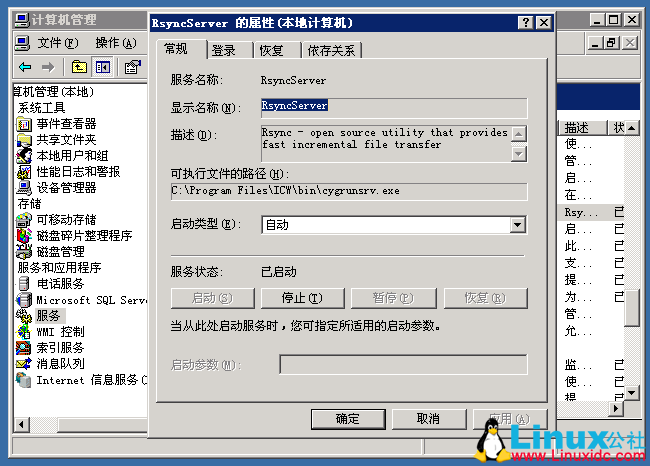
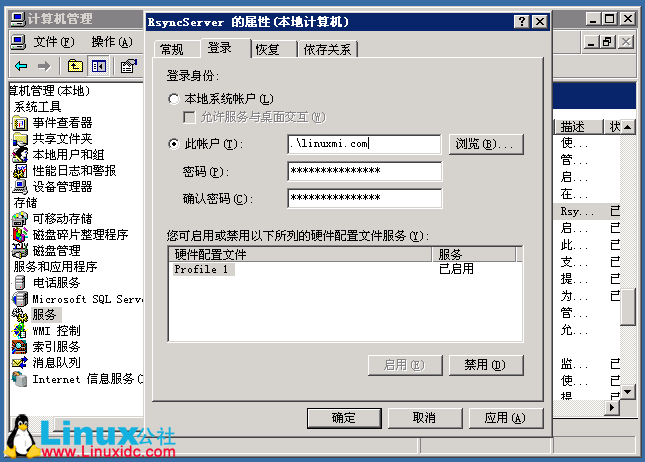
——————————————————————————–
2.5 开通端口
两种方式:其一关掉防火墙;其二在防火墙上放开 873 端口;
——————————————————————————–
















